word里的表格字体怎么居中
更新时间:2023-12-27 10:52:52作者:xiaoliu
在使用Word处理表格时,经常会遇到需要调整字体居中的情况,特别是在表格中,我们希望文字的上下都能居中显示,以保证整个表格的美观和可读性。要实现这个目标,我们需要按照一定的步骤进行操作。接下来我将为大家介绍一下在Word表格中如何调整字体的居中对齐。无论是对于初学者还是对于有一定经验的人来说,这些简单的步骤都能够帮助我们轻松地完成这一任务。下面让我们一起来看看具体的方法吧。
操作方法:
1.第一种表格文字快捷居中方法,选择你要居中的表格。可以选择当个或者全部,然后点击鼠标右键,选择右键菜单下的单元格对齐方式中,选择九种对齐方式最中间的一个就可以了。
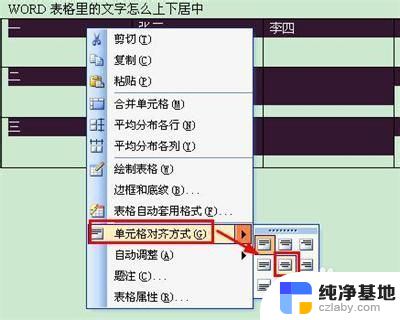
2.第二种表格文字快捷居中方法是使用表格和边框工具,word2003默认是不会显示表格和边框工具的。需要我们手动调用出来。依次点击视图菜单→工具栏→表格和边框,就可以调出表格和边框工具。
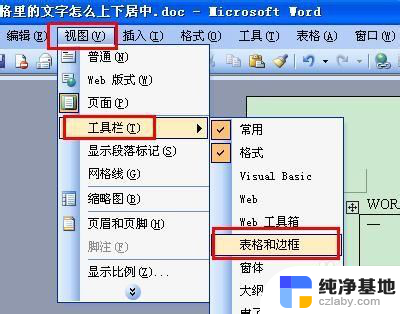
3.也可以直接点击word工具栏的表格和边框工具图标。
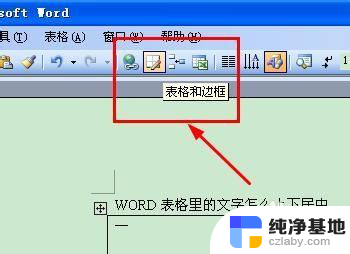
4.调出表格和边框工具后,如第一步一样,选择中部居中的按钮即可。
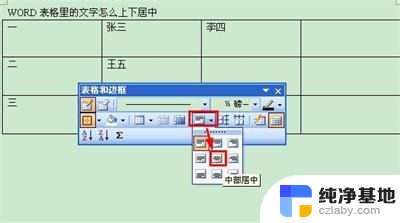
5. 第三种方法是进入表格属性窗口,选定需要居中的单元格。右键查看表格属性,选择单元格垂直对齐方式为居中就可以了。
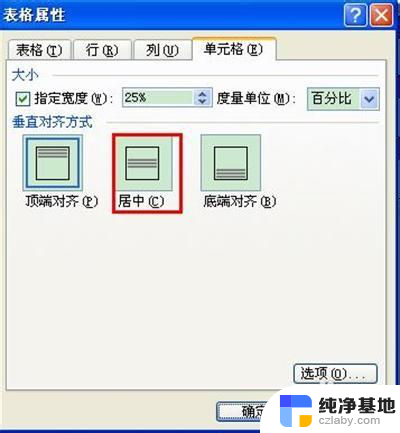
以上就是Word里的表格字体如何居中的全部内容,如果你遇到了这种情况,不妨根据我的方法来解决,希望对大家有所帮助。
- 上一篇: wps怎么复制计算公式
- 下一篇: 华为键盘灯按键开关是哪个键
word里的表格字体怎么居中相关教程
-
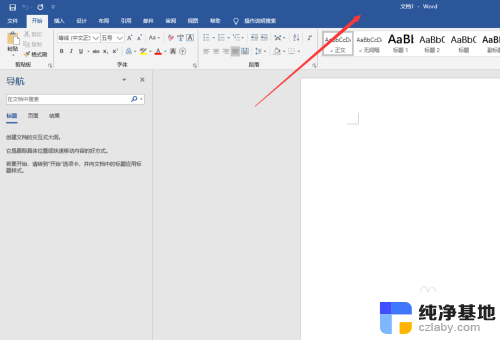 word表格中字体怎么上下居中
word表格中字体怎么上下居中2024-05-19
-
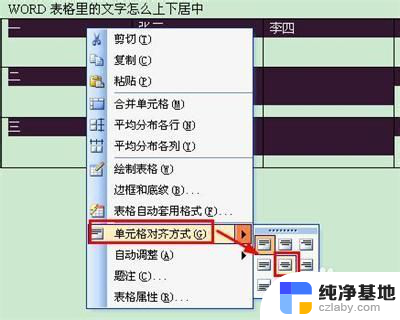 word表格里文字怎么居中
word表格里文字怎么居中2024-02-19
-
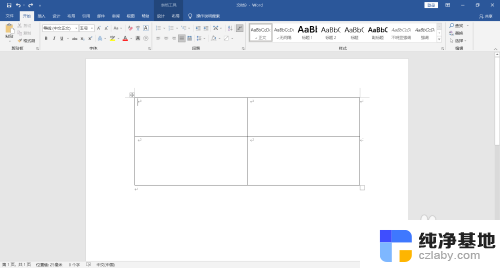 word表格文字居中怎么弄正中间
word表格文字居中怎么弄正中间2024-08-09
-
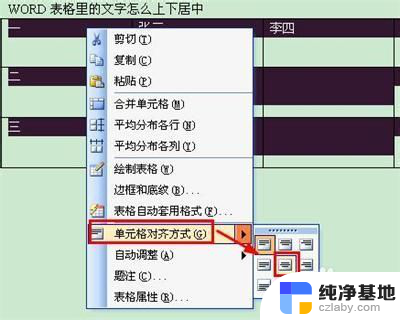 在word表格中文字如何居中
在word表格中文字如何居中2024-01-17
电脑教程推荐